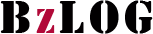修改wsl启动时的默认账户
有同学在WSL中安装Ubuntu时,因某些原因略过了一些步骤,没有创建普通账号和密码。那么当他们启动WSL进入Ubuntu时,默认账号是root(其标志是:命令提示符是#符号,而普通账户的是$),所有的操作均在此账户下进行。
因为root账户的权限很高,所以在其下操作有潜在的危险。因此,推荐的做法是常用的操作均在普通账户下进行。
这里,介绍一个创建普通账户的方法。
一、 创建普通账户
假设要创建一个名为bzj的普通权限登录账号。
-
创建账号
在
root账户下,打开Linux终端,发出如下命令:useradd -s /bin/bash -m bzj这条命令会创建
bzj账号,以及与账号同名的组。 在创建账号的同时,指定了该账号使用的shell是bash。 此外,还创建了与此账号关联的home目录/home/bzj。使用cd ~会进入这个目录。
-
创建密码
再发出如下命令:
passwd bzj此命令会为账号
bzj添加密码。 请注意在输入密码时,需要输入两次以便验证。 -
添加账号到
sudo组再发出如下命令:
usermod -aG sudo bzj此命令会将账号
bzj添加到sudo组(原来的组保持不变),以后就能使用sudo命令了。如果要免密使用sudo命令,请参阅我的另一篇博客:免密使用sudo
-
测试账号 发出如下命令:
su - bzj此命令将从当前的
root账户切换到bzj账户,并使用后者的环境。 接着发出如下命令:cd ~ touch .hushlogin这个文件的存在会阻止登录时系统输出一堆信息。 此后请发出一些命令(包括
sudo)测试一下。
二、 修改WSL启动时的默认账户
-
打开一个
Ubuntu终端,在其中输入如下命令:cd /etc sudo vim wsl.conf - 当
vim编辑器启动后,按字母键i(此键意为插入insert),然后将如下内容输入:[user] default=bzj - 输入完成后,先按
ESC键,再按冒号键:,屏幕的底部会出现:。在其后输入:wq,然后按回车。